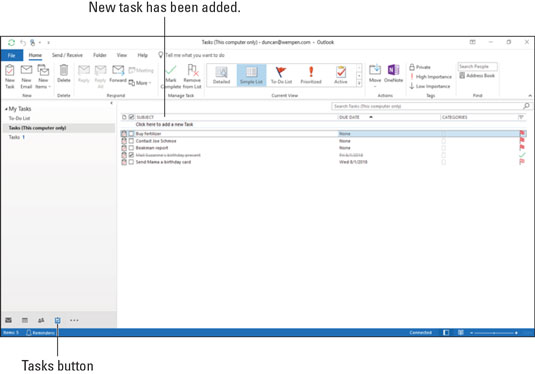Teadmisest, mida sa tegema pead, ei piisa; sa pead teadma, mida edasi teha. Kui žongleerite korraga 1000 konkureeriva nõudmisega, vajate tööriista, mis näitab teile lühidalt, mis järgmisena toimub, et saaksite oma tööd edasi liikuda.
Outlookil on mitu ülesannete haldamise tööriista, mis aitavad teil korraldada oma pikka ülesannete loendit, et saavutada maksimaalne jõudlus. Need tööriistad hõlmavad ülesannete moodulit, ülesannete loendit ja ülesannete riba. Siin on kiire viis hetkega alustamiseks.
Uue ülesande sisestamiseks toimige järgmiselt.
Vajadusel moodulile Ülesanded lülitumiseks klõpsake navigeerimisribal nuppu Tasks.
Grupi Praegune vaade lindi vahekaardil Avaleht klõpsake nuppu Lihtloend, et veenduda, et ülesannete loend on Lihtloendi vaates. Saate luua uusi ülesandeid mis tahes vaatest, kuid järgmise sammu sõnastus on veidi erinev olenevalt sellest, millises vaates olete, nii et 2. toimingu eesmärk on lihtsalt aidata teil Outlookiga alustades segadust vältida.
Klõpsake väljal Uue ülesande lisamiseks klõpsake siin ja tippige oma ülesande nimi. Kas mäletate eelmises etapis, kui ütlesin, et sõnastus oli veidi erinev? Mõnes vaates on sõnastus Sisesta uus ülesanne ja teistes vaadetes pole uue ülesande sel viisil lisamise kasti üldse olemas. Sellepärast lasin teil 2. sammus alustada lihtsa loendi vaatega, et seda segadust vältida. Tere tulemast.
Vajutage sisestusklahvi. Teie uus ülesanne liigub allapoole ülesannete loendisse koos teiste ülesannetega, nagu siin näidatud.
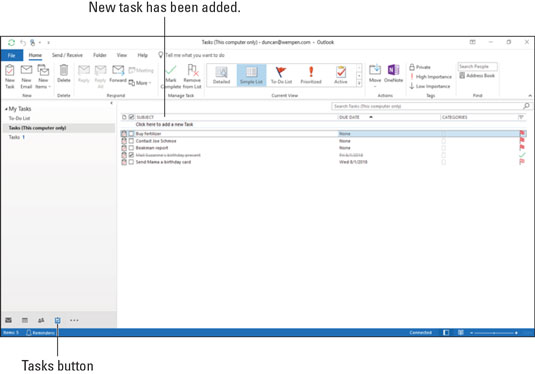
Ülesande sisestamine ülesannete loendisse.
Outlook aitab teil hallata kõike alates lihtsast ostunimekirjast kuni keeruka äriprojektini.